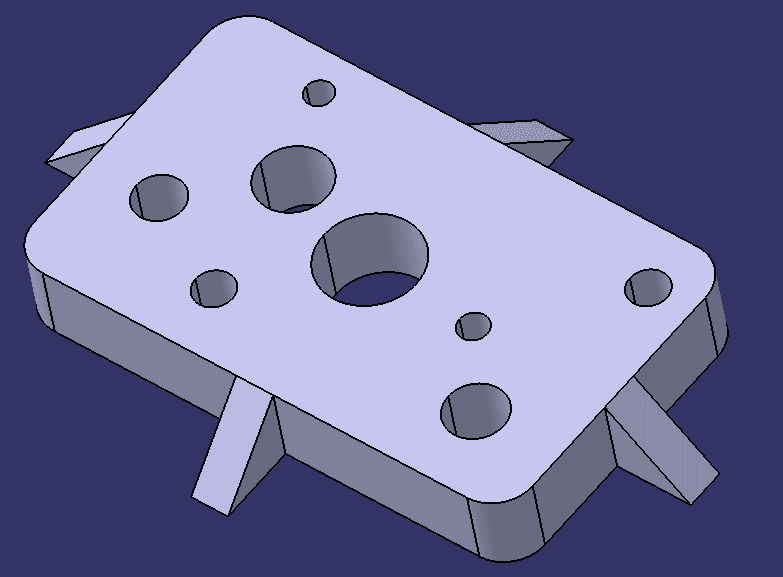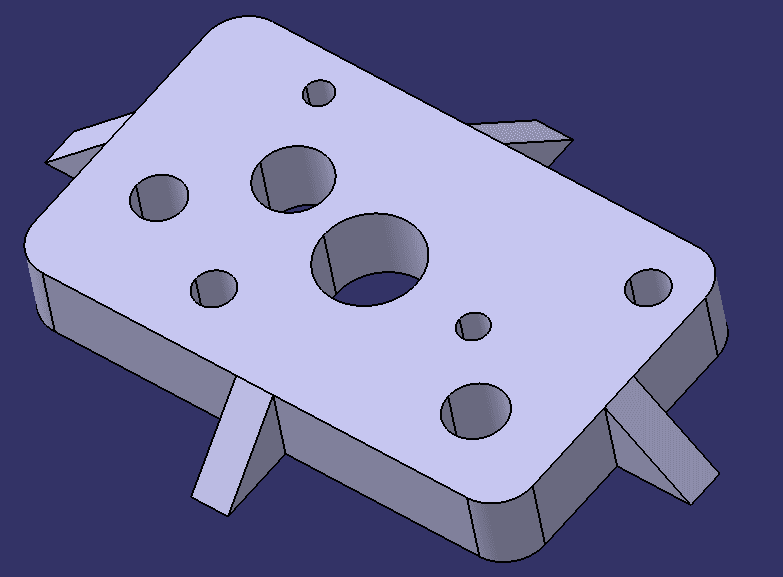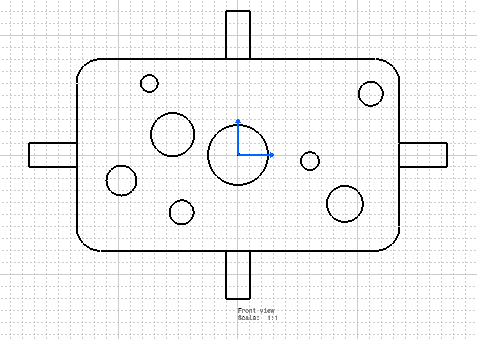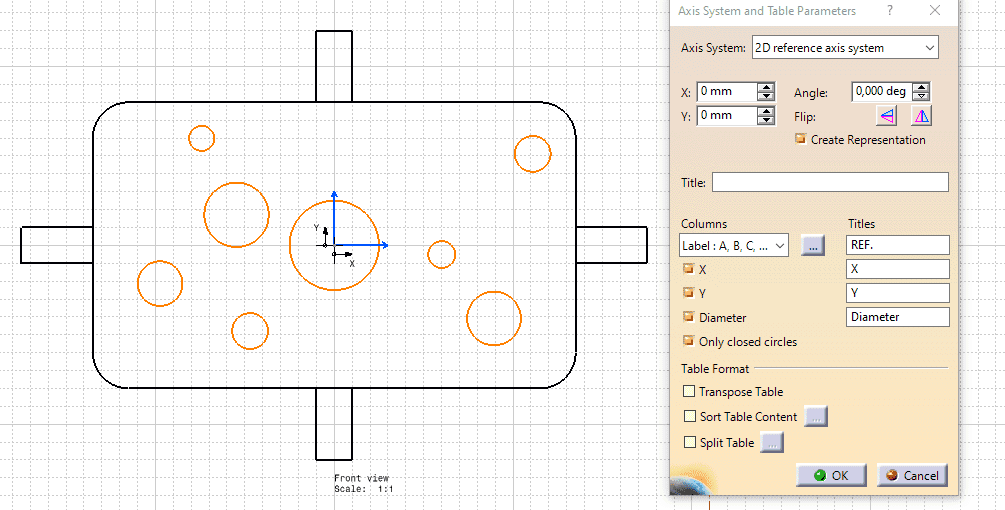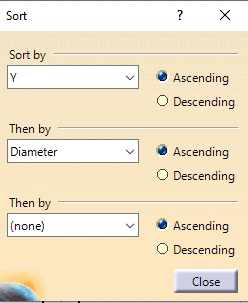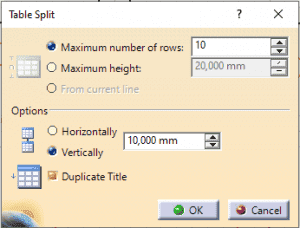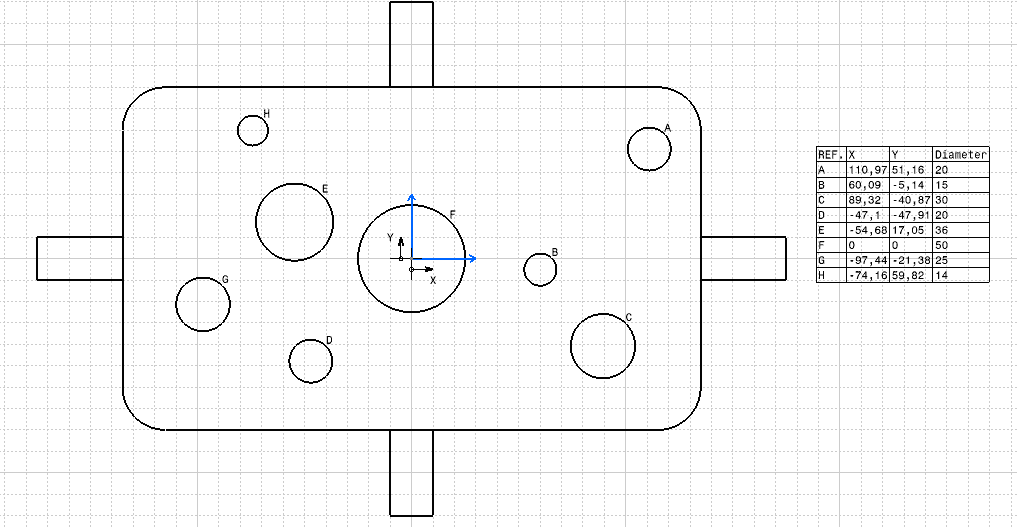Dica CATIA V5 Drafting – Como criar tabela de dimensões de furos
Ao criar desenhos 2D no ambiente Drafting, geralmente é necessário posicionar os furos e os diâmetros correspondentes em uma tabela. Este é um caso comum quando em certa vista do desenho, há muitos furos, portanto a cotação individual de cada um deles se torna não muito usual. Mais ainda, se os furos não estiverem em um padrão.
O exemplo a seguir mostra como gerar uma tabela com a posição e os diâmetros de furo associados. Em um modelo simples, são criados vários furos que não estão em um padrão. Ou seja, “espalhados” na superfície sem um layout lógico. Em seguida, uma vista 2D é gerada, a partir do modelo 3D, no ambiente de Drafting.
A tabela é gerada clicando no ícone . Todos os furos devem ser selecionados previamente e, em seguida, clique no ícone para iniciar o comando.
O menu é aberto onde o nome da tabela (campo Title) pode ser inserido. No campo Columns, o tipo de marcação de furo (A, B, C, … ou a, b, c, … ou 1, 2, 3, …) é selecionado. No campo ao lado (Titles), você pode definir o que ele escreverá com os valores de referência da posição do furo (na maioria das vezes REF.). As opções de ativação servem para marcar o que você deseja inserir na tabela (posição X, posição Y, diâmetro).
A opção Transpose Table rotacionará cada linha e coluna na tabela, alterando seu layout.
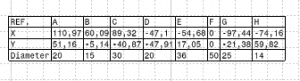
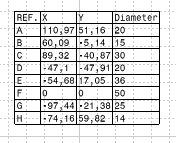
A opção Sort Table Content da tabela é usada para classificar o conteúdo, se estiver ativado, clique no ícone onde é possível definir quais parâmetros classificarão os resultados na tabela e se eles aumentarão ou diminuirão.
A opção Split Table serve para dividir a tabela em duas partes, onde é possível definir o número máximo de linhas ou a altura máxima da tabela.
Usando os ícones “Horizontally” ou “Vertically”, você pode configurar X e Y em relação à forma como o sistema está definido como padrão.
Após todos os parâmetros serem definidos, clique em OK e a tabela será gerada.
Cada furo na vista recebe uma referência (A, B, C, …) correspondente à da tabela.
Veja também:
Dica de CATIA V5 – Interfaces do Usuário
Dica de CATIA V5 – Como colocar gravuras no seu modelo do CATIA V5